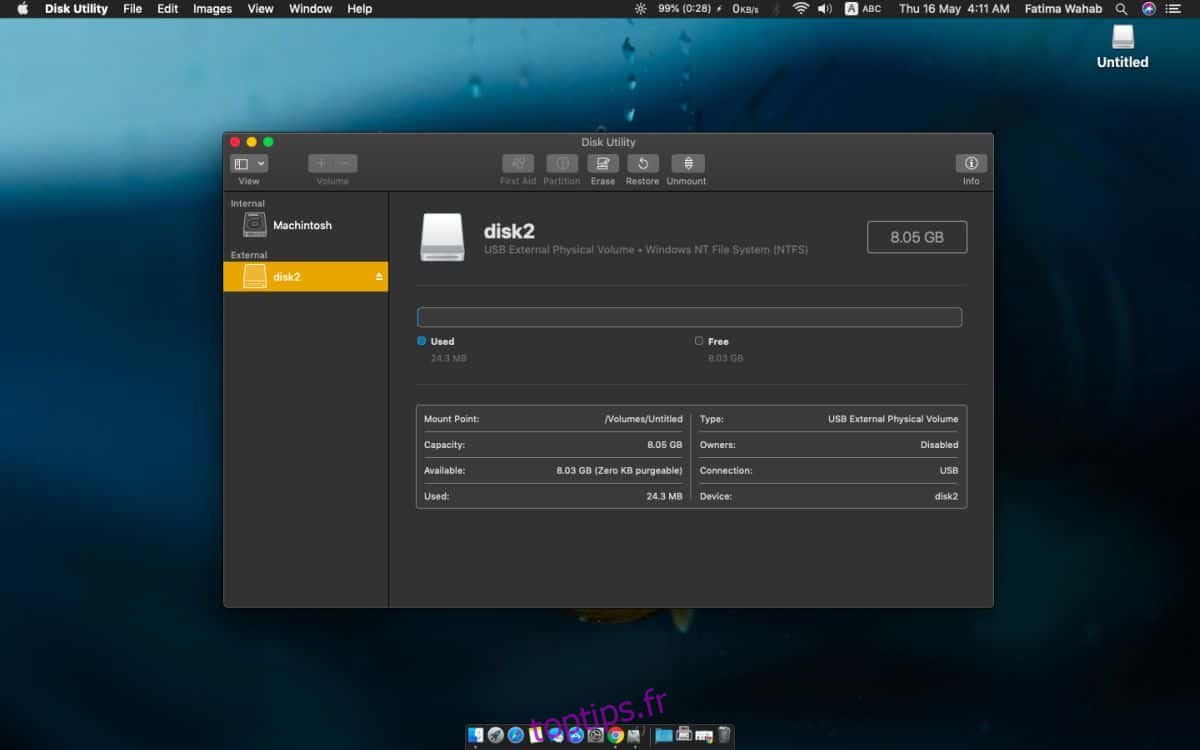Les disques externes doivent parfois être formatés et c’est quelque chose d’assez basique. Les systèmes d’exploitation de bureau peuvent le faire directement et macOS ne fait pas exception. Si vous souhaitez formater un lecteur sous macOS, vous pouvez le faire avec l’utilitaire de disque intégré.
Lorsque vous formatez un lecteur, toutes les données qu’il contient sont effacées. Si vous évaluez les données du lecteur que vous êtes sur le point de formater, sauvegardez-les d’abord. Une fois le lecteur formaté, il n’y a aucune garantie que les données puissent être récupérées.
Remarque: macOS ne prend pas en charge l’écriture sur les lecteurs NTFS et, par conséquent, l’utilitaire de disque ne peut pas formater un lecteur en NTFS. Si vous devez formater un disque pour qu’il puisse être lu à la fois sur un Mac et un PC, utilisez le format ExFAT.
Formater un lecteur
Connectez le lecteur que vous souhaitez formater à votre Mac, puis ouvrez l’Utilitaire de disque. Vous pouvez le lancer depuis Spotlight ou depuis Launchpad. C’est à vous.
Dans l’Utilitaire de disque, votre lecteur interne et les lecteurs externes sont tous répertoriés dans une colonne à gauche. Puisque vous avez connecté le lecteur que vous souhaitez formater, il sera monté automatiquement et il apparaîtra dans la colonne de gauche.
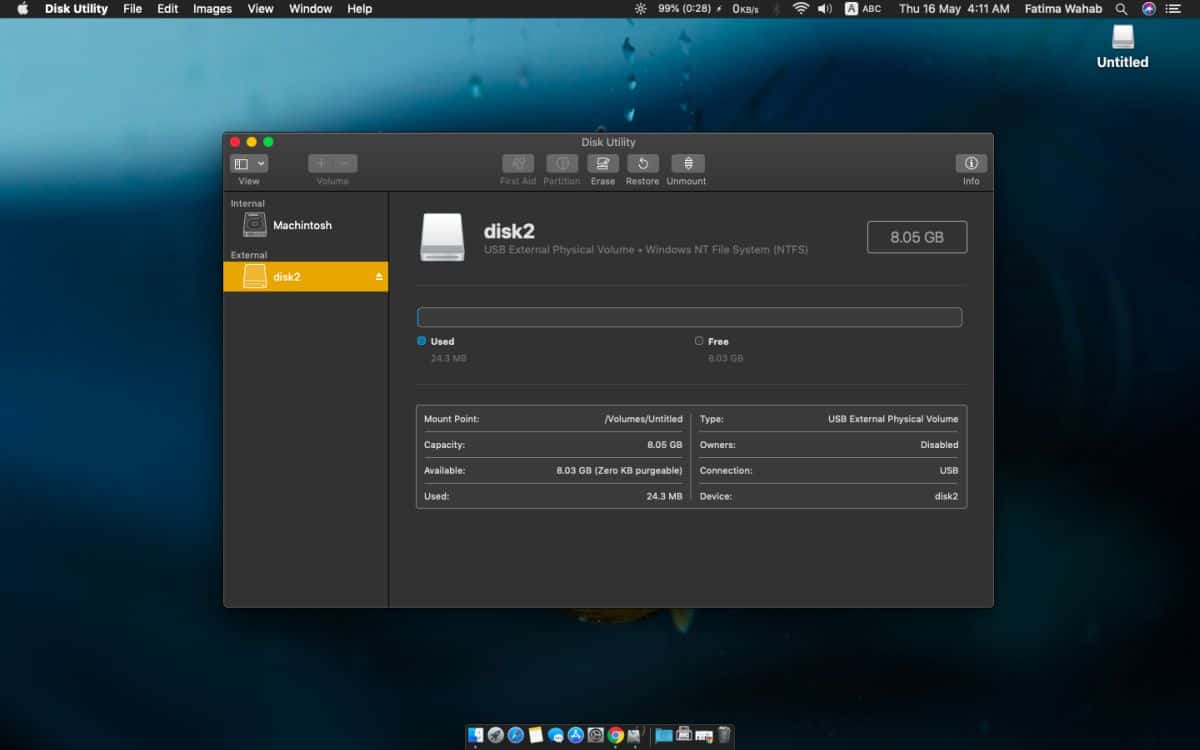
Sélectionnez le lecteur, puis cliquez sur le bouton Effacer en haut. Dans la fenêtre d’options qui apparaît, ouvrez la liste déroulante Format et sélectionnez le format que vous souhaitez utiliser pour le lecteur. Vous pouvez également donner un nom au lecteur. Si vous ne savez pas ce qu’est un «régime», il vaut mieux le laisser tranquille.
Si vous voulez un formatage plus sécurisé, où absolument tout est effacé et de manière très sécurisée, cliquez sur Options de sécurité et optez pour l’effacement «le plus sécurisé». Cliquez sur le bouton Effacer et le formatage commencera.
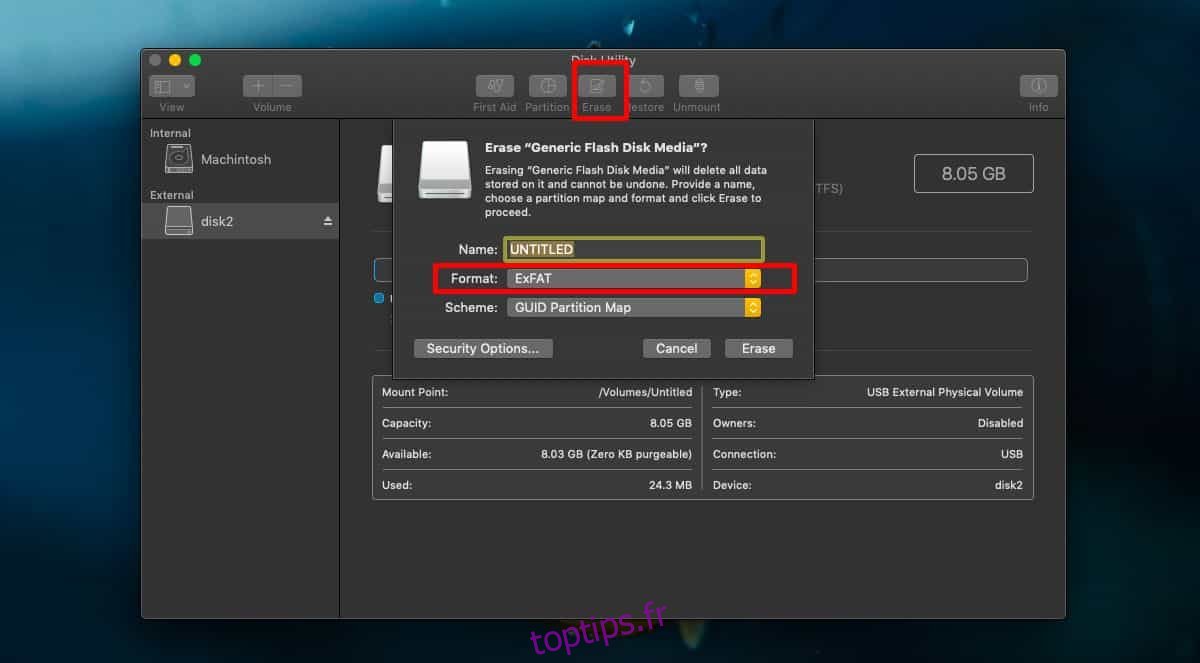
Le formatage peut prendre un certain temps en fonction de la taille du lecteur et du niveau de sécurité que vous avez sélectionné. Si vous avez opté pour un effacement plus sécurisé, le formatage d’un lecteur sous macOS prendra beaucoup plus de temps.
Une fois le formatage terminé, vous verrez le message suivant. Cliquez sur Terminé et vous êtes libre de faire avec le lecteur ce que vous voulez.
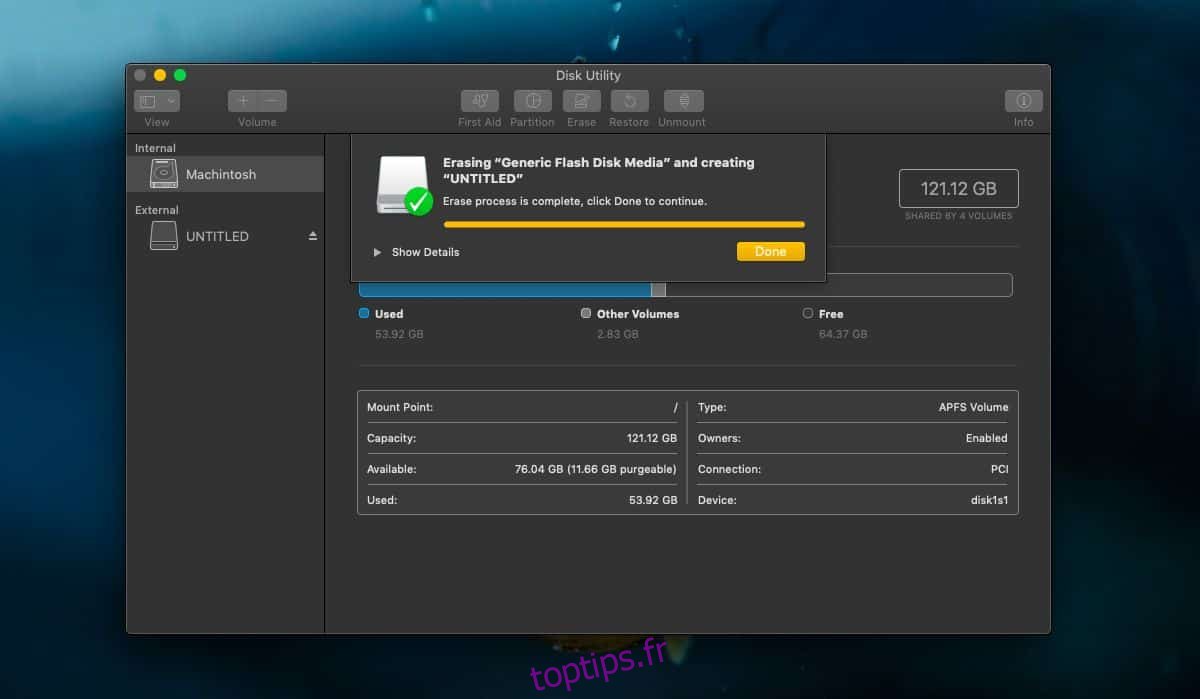
L’utilitaire de disque ne prend peut-être pas en charge NTFS, mais il prend en charge plusieurs autres formats. Si vous souhaitez les utiliser, assurez-vous de savoir à quoi ils servent et quelles sont leurs limites. Si vous souhaitez formater un lecteur en NTFS, vous pouvez le faire via des applications tierces.